Операционная система не может быть полноценной без правильного набора приложений. Без подходящих приложений вы не сможете выполнять даже обычные повседневные задачи. Для установки всех необходимых приложений в вашу систему вам понадобится подходящий менеджер пакетов. К счастью, каждая система Linux имеет надежную систему управления пакетами. В случае с elementary OS существует несколько способов без лишних хлопот наслаждаться любимыми приложениями.
Как установить или удалить программу в Elementary OS
Для полноценной работы каждому пользователи необходим свой набор программ и различных утилит. В операционной системе Elementary OS найти и установить необходимую программу достаточно просто. Можно также просмотреть список уже установленных приложений и при необходимости удалить или обновить их. Давайте посмотрим как все это можно сделать.
Перед тем как продолжить дальше, рекомендую прочитать статьи на тему настройки Elementary OS.
Как удалить программу
Сначала давайте посмотрим как удалять программы. Открываем AppCenter, на панели.
Установка приложений в вelementaryOS (4 способа)
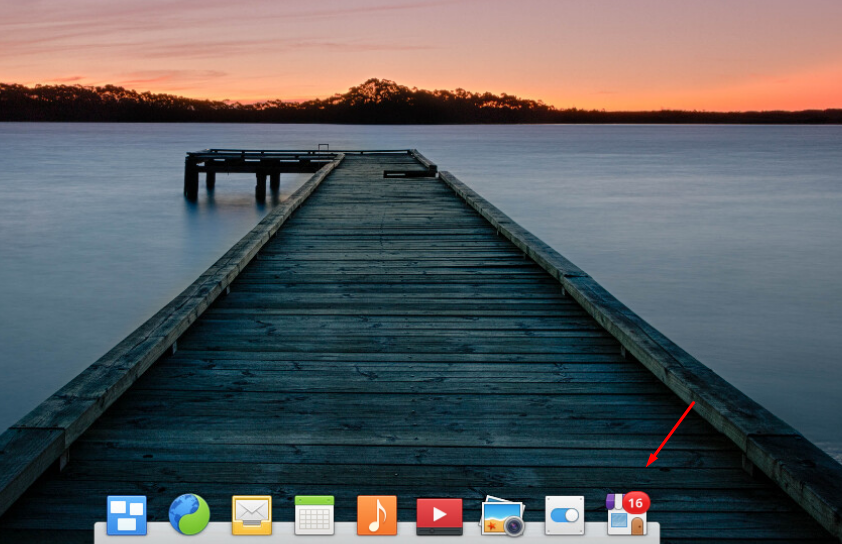
В открывшемся окне сверху выбираем раздел «Установленные». После чего вы увидите список всех установленных программ. Для того чтобы удалить выбираем нужную программу, например, «Календарь».
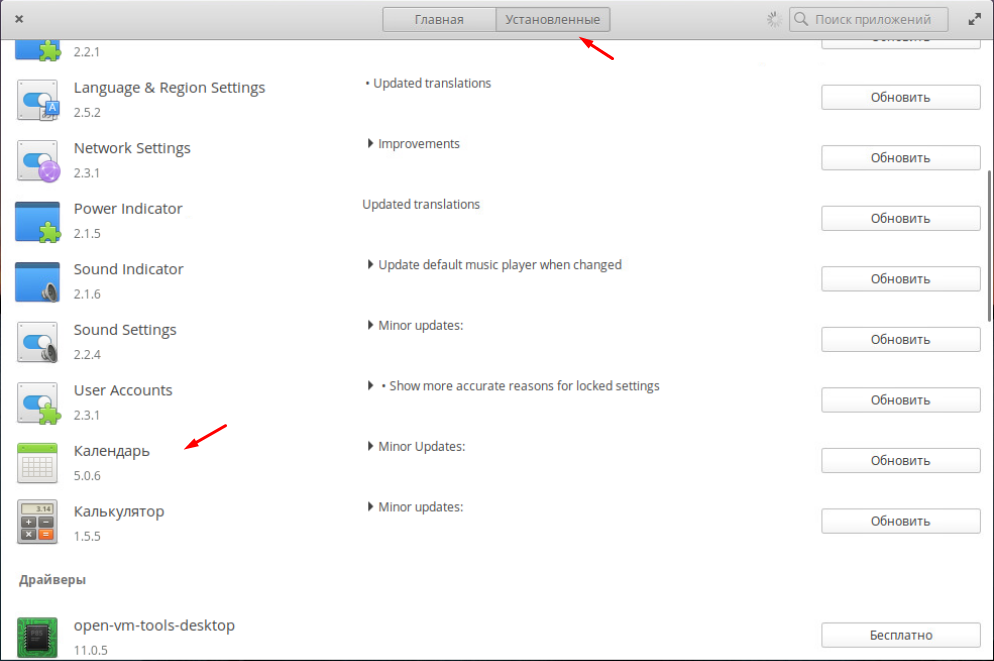
В открывшемся окне вы увидите подробную информацию о нем и возможность его удалить.
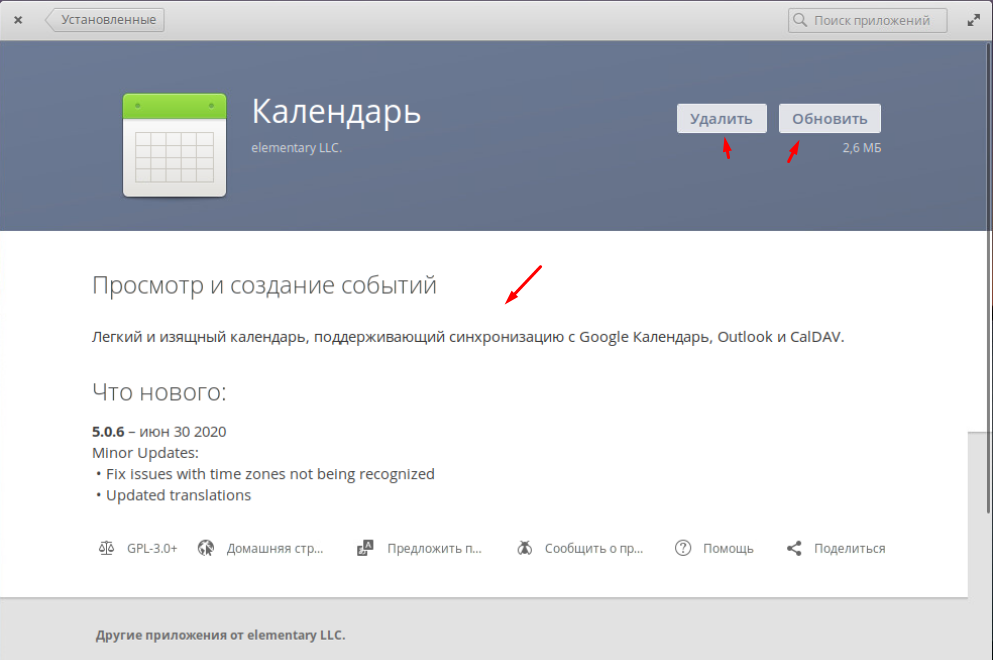
Как установить программу
Для того чтобы найти и установить необходимую программу переходим во вкладку «Главная». Все доступные приложения разбиты по категориям, но быстрей будет воспользоваться поиском.
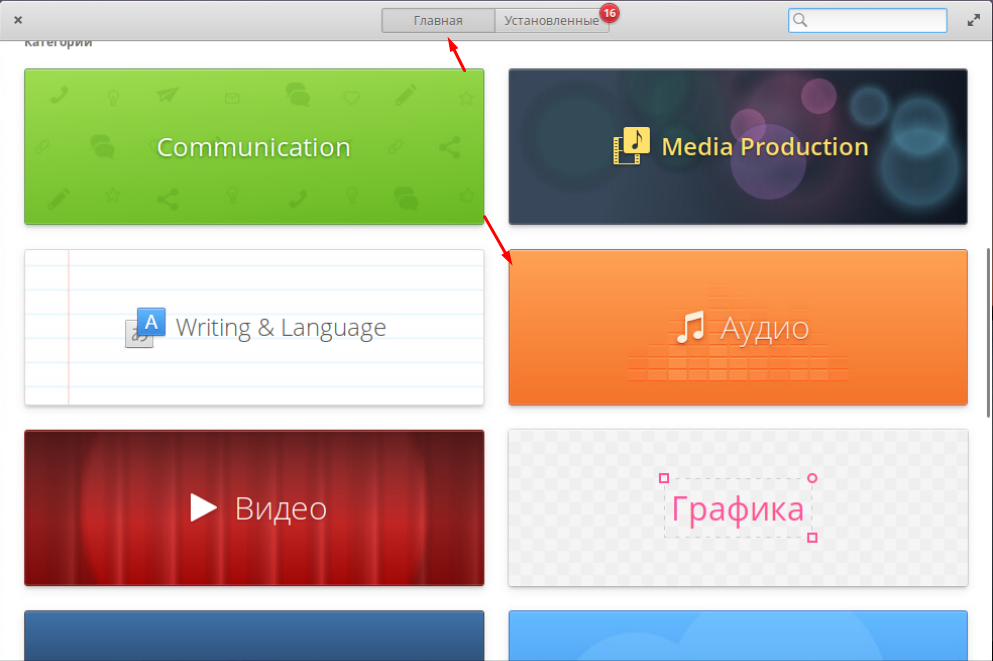
Например, вам понадобился офисный пакет, в поиске вводим «office» выбираем необходимый пакет.
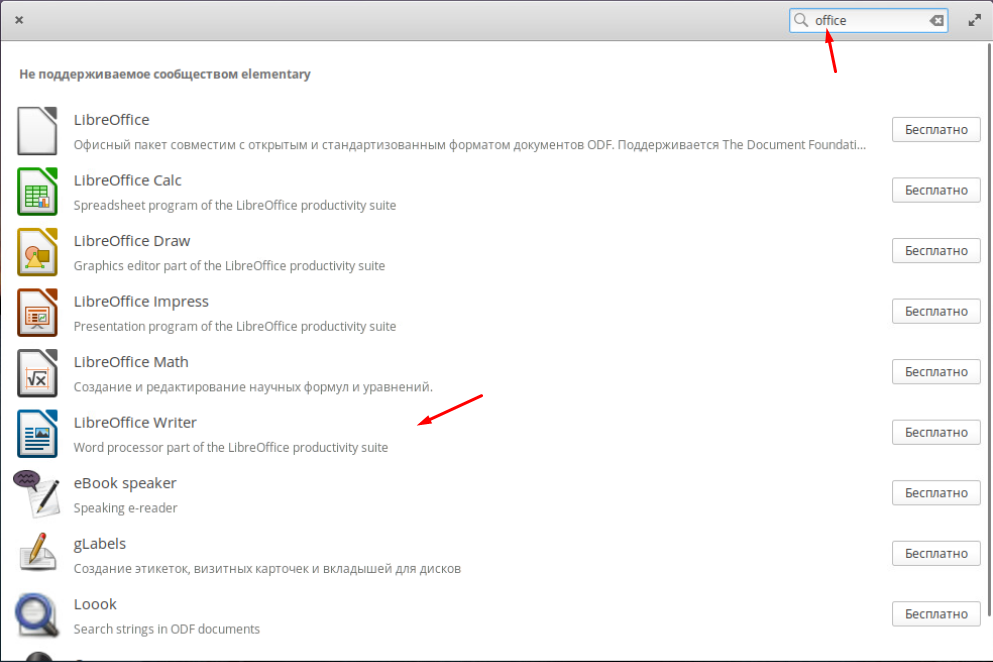
Жмем бесплатно и подтверждаем установку.
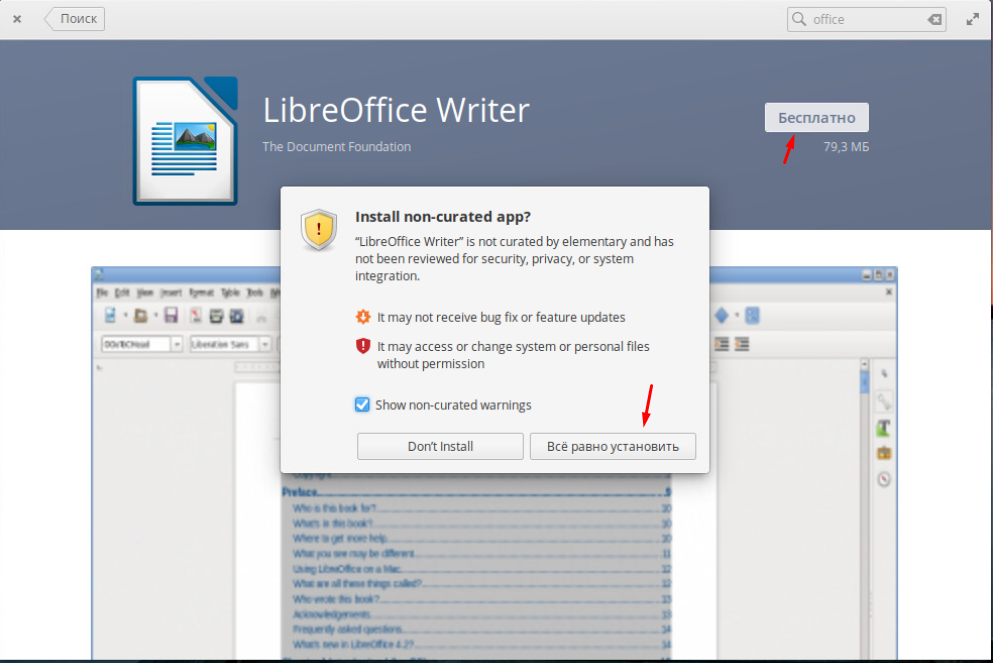
Введя пароль суперпользователя.
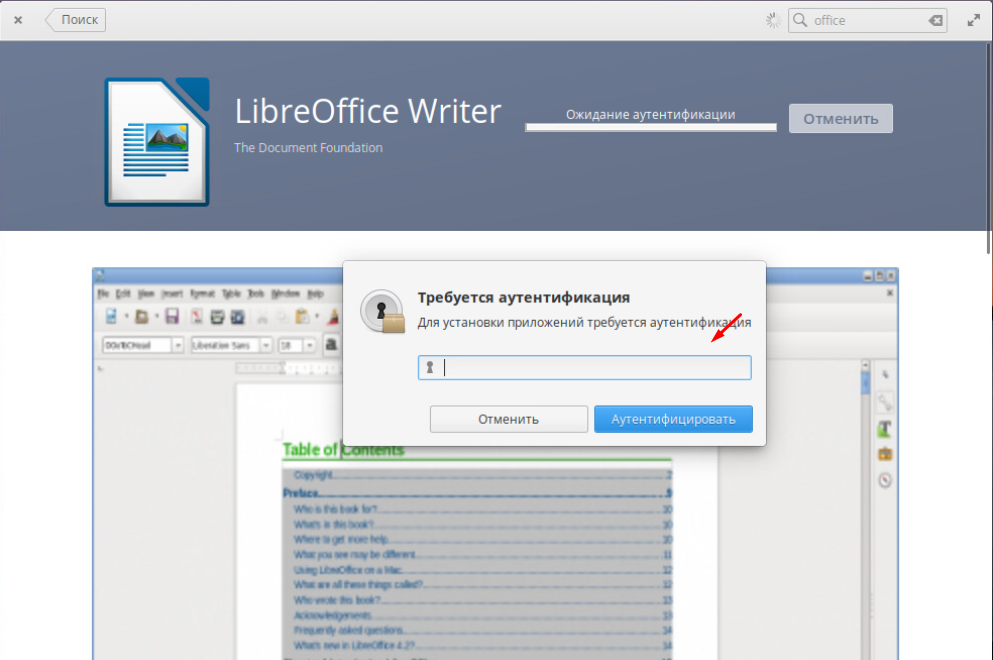
После чего произойдет процесс скачивания и установки, программа появиться в разделе с приложениями.
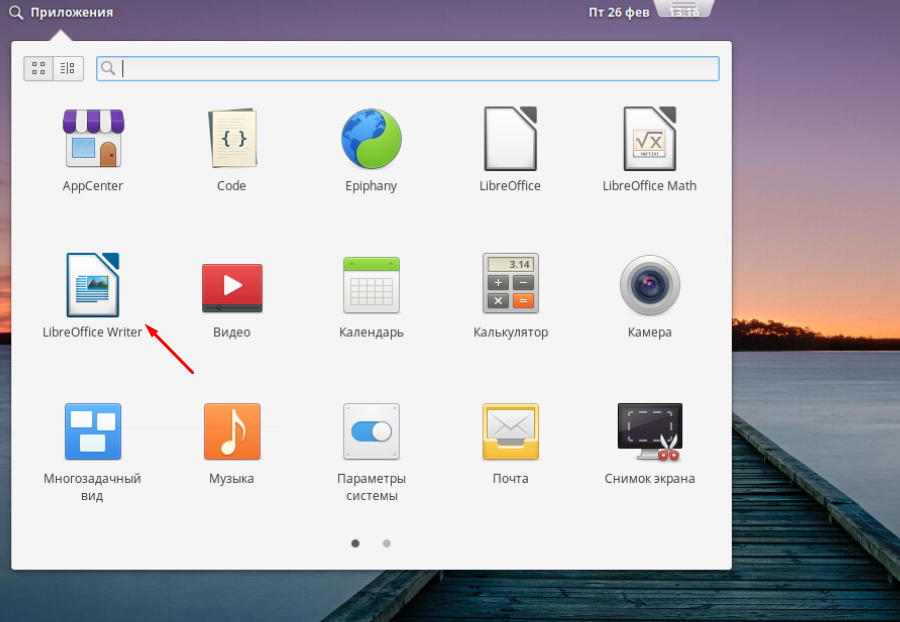
Elementary OS — «Пора начинать танцы с бубном»
Вот таким образом можно удалять и устанавливать различные программы в операционной системе Elementary OS.
Источник: sibsisadmin.ru
11 вещей, которые надо сделать после установки ElementaryOS 0.4.1 Loki
ElementaryOS на данный момент является самым продуманным в визуальном плане дистрибутивом. Здесь действительно все очень симпатично и глаз радуется интерфейсу. А к релизу 0.4 Loki система стала еще и более менее стабильной. И после установки перестала требовать долгого ковыряния для приведения в рабочее состояние.
Вместе с тем, после установки ElementaryOS, как впрочем и любая другая операционная система требует определенной настройки и установки кое-каких программ. Я сделал небольшую подборку настроек и программ, которые сделают вашу работу более комфортной. Давайте приступим.
1. Обновляемся после установки ElementaryOS

При первой загрузке у меня почему то отобразился английский интерфейс, хотя при установке я выбирал русский. При попытке сменить интерфейс через Appllication -> System Settings -> Language Учетные записи и отключаем.
или просто в консоли:
$ sudo sh -c «echo ‘allow-guest=false’ >> /usr/share/lightdm/lightdm.conf.d/40-pantheon-greeter.conf»
После перезагрузки гостевого сеанса больше не будет.
3. Добавляем оснастку для управление источниками ПО
В Elementary по умолчанию нет оснастки для управления источниками софта. Это довольно неудобно, т.к. вы, например, не сможете добавлять PPA репозитории. К счастью это легко решается.
$ sudo apt-get install software-properties-common software-properties-gtk
software-properties-gtk – это соответсвенно графический интерфейс к управлению источниками. Давайте его запустим. В консоли напишите:
$ software-properties-gtk
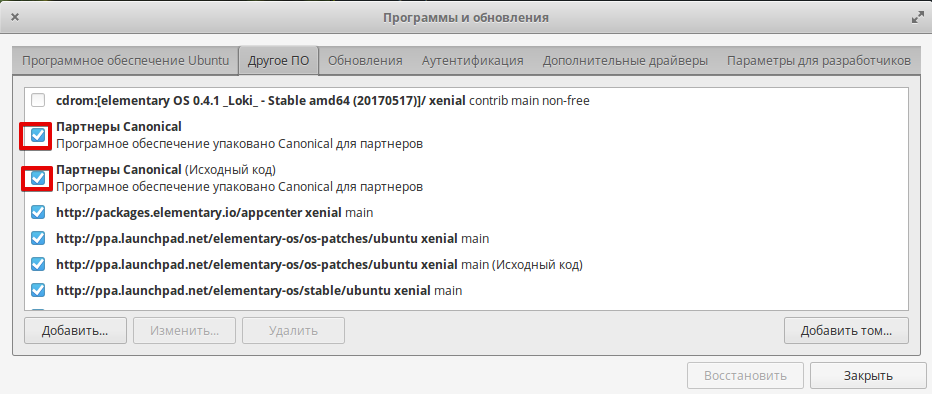
Выставляем галочки, как показано на скриншоте, закрываем интерфейс, на запрос об обновлении соглашаемся.
4. Добавляем менеджер .deb пакетов
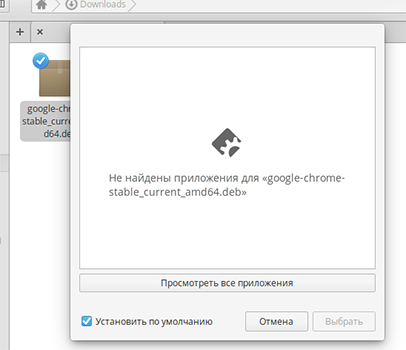
Как бы это странно не выглядело, обычным дабл-кликом установить .deb пакет нельзя.
Естественно, всегда есть возможность поставить пакет из консоли:
$ sudo apt-get install [путь к пакету]/[пакет].deb
Но все же и графический интерфейс не помешает. Добавляем:
Источник: host-consult.ru